秋なので、今回も紅葉です
まず最初に、いつも通り調整前と調整後です。(Photoshopでの調整の前です)
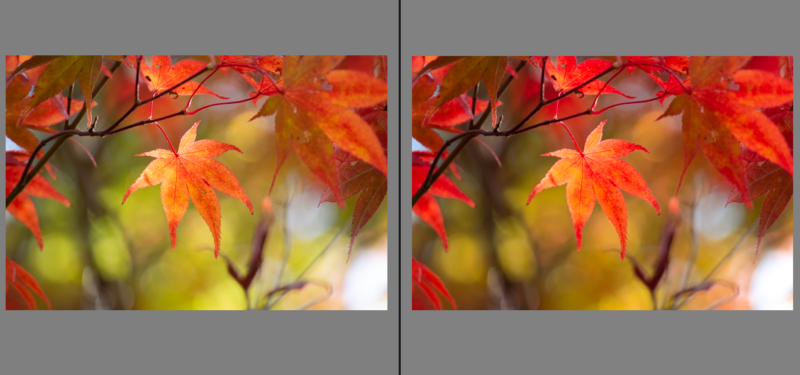
調整画面はこちらです。
今回は、基本補正はほとんど変えてませんね。
HSLカラーは、かなりやってます。後で写真でお見せします。
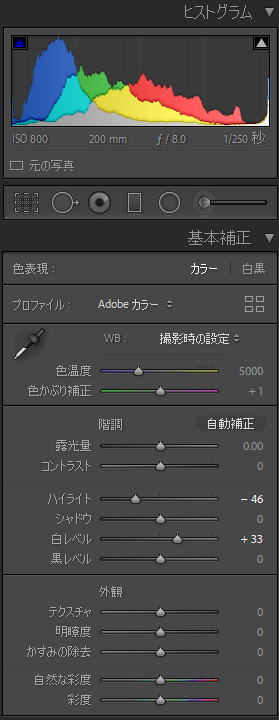
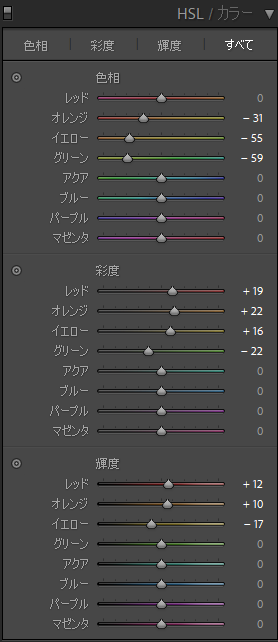
私の好きな、ヒストリー(履歴)はこちらです。
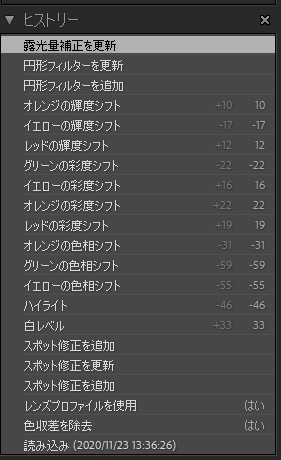
最初は、決まりの「色収差を除去」と「レンズプロファイルを使用」です。
その後、「スポット修正」を使っています。
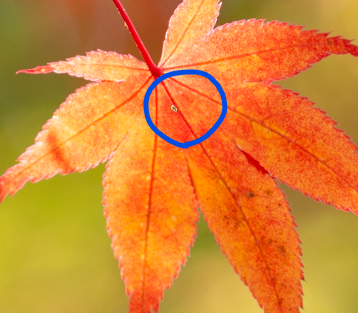
青丸の中にある、葉の穴を埋めるのに使っていました。
その他の修正箇所が多かったので、1つだけ修正して、後はPhotoshopで修正しています。
修正箇所が少ないときは、Lightroomのスポット修正だけで済ますことも多いです。
スポット修正については、また後日書けるときに書きます。
その後、白レベルとハイライトの調整をしています。
画面右下の明るい部分は、調整しても白飛び(白レベルがオーバー)しています。
写真のバランス的にいけそうな気がしたので、そのままにしました。
イエロー・グリーン・オレンジの色相は、紅葉っぽくなるように調整しています。
下のアニメーションGIFで確認ください。(4枚が、3秒ごとに切り替わります)
秋イメージの色になってきた気がします。

その後、彩度と輝度を調整し、真ん中の葉を目立たせたかったので、円形フィルターで回りを少し暗くしました。
なんとなく、周りを暗くした写真のほうが良くないですか?
あくまでも、個人の趣味ですが。
下のアニメーションGIFで確認ください。

最後に、Photoshopで穴が開いている葉や、色が変わっている部分を修正して完成です。
写真にお化粧している気分ですね。
今回の写真は、頭の中の秋イメージに近づける感覚で作ってみました。
色相の調整は気を遣います。あまり自然とかけ離れてしまうのは避けたいので。

今回は、順序の説明のために、アニメーションGIFを多用したので、目がチカチカしたらごめなさい。
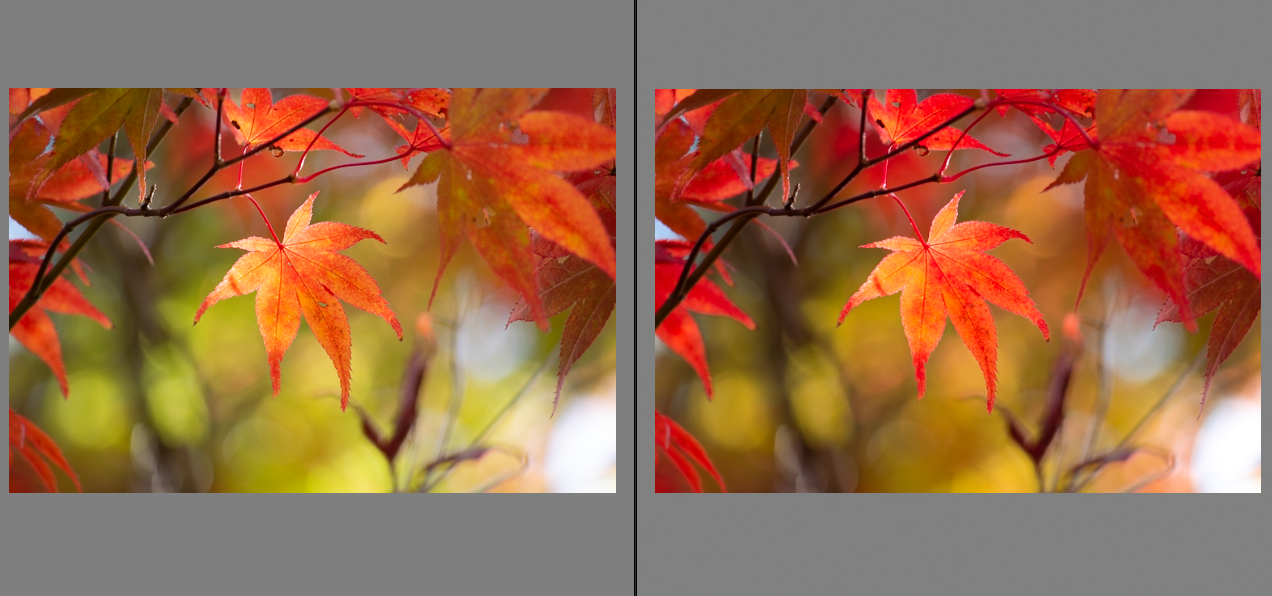
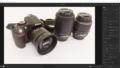

コメント